5/1. lépés

Ellenőrizze, hogy a billentyűzet be van-e kapcsolva
Húzza ki az elemtartó rekesz elválasztólapját a billentyűzet hátoldalán. A billentyűzet BEKAPCSOLÁSÁHOZ használja a bekapcsológombot, amelyet általában a billentyűzet szélén helyeznek el. Ha a billentyűzet be van kapcsolva, zölden világít a bekapcsolásjelző LED.
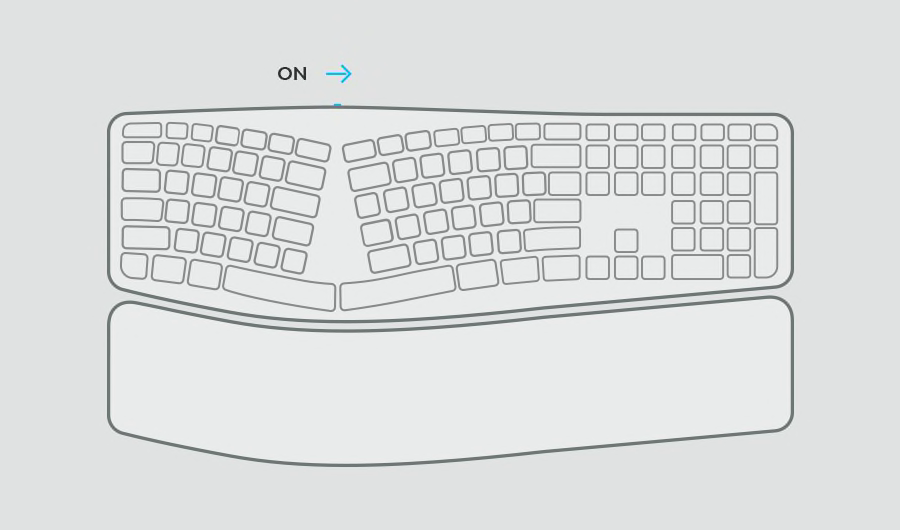
5/2. lépés

Az egyik Easy-Switch™ gomb LED-jének villognia kell
Ha nem villog, tartsa 3 másodpercig lenyomva valamelyik Easy-Switch gombot. Amikor elkezd villogni, az azt jelenti, hogy a billentyűzet készen áll a párosításra a számítógéppel.
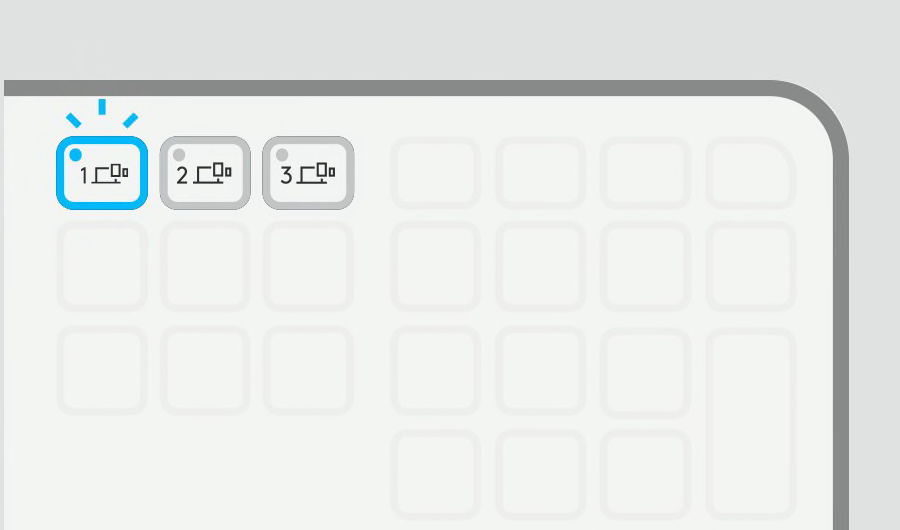
5/3. lépés

Folytassa a párosítást a számítógépéhez
Keresse meg a Bluetooth® beállítási menüjét a számítógépen, és az elérhető termékek listájáról válassza ki a billentyűzetet.
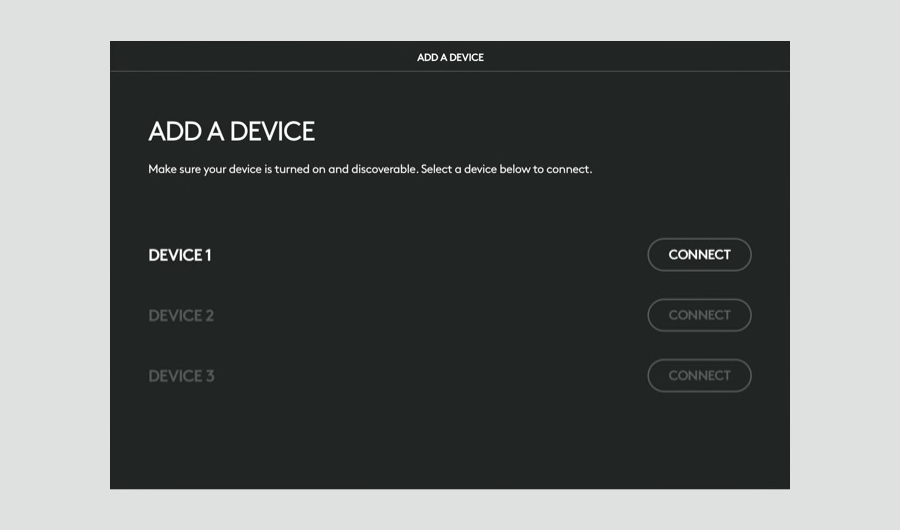
5/4. lépés

FEJEZZE BE A PÁROSÍTÁST A SZÁMÍTÓGÉPHEZ
Írja be a képernyőn megjelenő kódot, majd nyomja meg az Enter billentyűt a billentyűzeten, és kattintson a Tovább gombra.
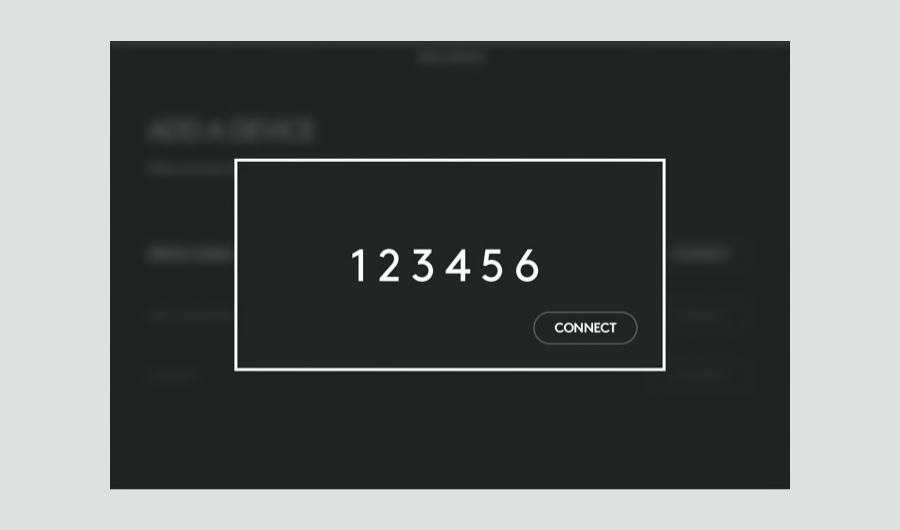
5/5. – Javasolt lépés

A Logi Options+ telepítése
A Logi Options+ egy hatékony és könnyen használható alkalmazás, ami lehetővé teszi, hogy igényeinek megfelelően személyre szabja Logitech egereit és billentyűzeteit, ezáltal még jobb felhasználói élményt nyújt.
Az Options+ megismerése
- 1. lépés
- 2. lépés
- 3. lépés
- 4. lépés
- 5. lépés

